Conseils pour gagner du temps dans Clip Studio Paint
Introduction
Les actions automatiques dans clip studio sont un outil très polyvalent qui peut être utilisé pour automatiser les tâches que vous faites souvent. Il existe une pléthore de choses qui peuvent être faites à l'aide d'actions automatiques. Dans ce didacticiel, je voudrais vous montrer comment les actions automatiques peuvent être utilisées pour jeter un coup d'œil aux valeurs de votre art et ainsi extraire des règles ou des guides d'un calque.
Coup d'œil sur les valeurs
Les valeurs font référence au degré d'obscurité ou de clarté d'un ton. Les bonnes peintures en général ont également une bonne base de valeur. C'est une bonne idée d'examiner régulièrement la relation entre vos valeurs lorsque vous peignez. Une façon de simplifier ce processus consiste à regarder votre image en niveaux de gris. Il existe un moyen de jeter un coup d'œil aux valeurs de votre image de manière non destructive (sans avoir à convertir toute votre image en niveaux de gris) en utilisant les modes de fusion. Avec les actions automatiques, vous pouvez facilement automatiser ce processus.
Les étapes sont données ci-dessous :
- Ajoutez une nouvelle action automatique et appelez-la "niveaux de gris"
- Appuyez sur le bouton d'enregistrement
- Ajouter un calque de remplissage
- Réglez la saturation à zéro car nous voulons convertir l'image en niveaux de gris
- Changez le mode de fusion du calque de remplissage en saturation
Vous pouvez renommer puis remplir le calque en niveaux de gris et nous avons terminé. Ce calque en niveaux de gris doit toujours être en haut de votre ordre de calques afin qu'il puisse prendre en compte tous les calques de votre scène. L'activation et la désactivation de la couche de niveaux de gris peut vous permettre de consulter régulièrement vos valeurs à n'importe quelle étape de votre peinture.
Extraire des règles ou des grilles d'un calque
Pour composer une scène, on peut poser des modèles 3d comme bon nous semble. Cela nous permet de dessiner d'autres objets dans la même scène que le modèle précédemment posé tant que nous suivons la grille de perspective définie par le calque 3d.
Vous pouvez afficher les règles dans le calque 3d par Calque-> Règle/cadre-> Afficher la règle (B)
Dans certains scénarios, nous voudrions que les règles de leur propre couche distincte soient mieux
organiser notre flux de travail. Nous pouvons automatiser ce processus avec des actions automatiques en utilisant le
étapes ci-dessous
- Ajoutez une nouvelle action automatique et appelez-la "extraire les règles"
- Hit record
- Allez dans Calque->Convertir le calque
- Assurez-vous que le Type est défini sur Raster Layer, puis OK
- Allez dans Sélectionner->Sélectionner tout
- Cliquez sur Supprimer dans le panneau de sélection à l'écran
- Allez dans Sélectionner->Désélectionner
Nous en avons terminé avec notre action automatique personnalisée. Après avoir isolé la règle du calque 3D dans notre exemple précédent, la modification de l'angle de caméra de n'importe quel modèle invalide les règles que nous avons isolées car cela modifie la grille de perspective du calque 3D. L'action automatique "extraire les règles" peut nous permettre non seulement d'isoler les règles d'un calque mais aussi les guides. Cela fonctionne également pour d'autres types de couches
Merci pour l'écoute!




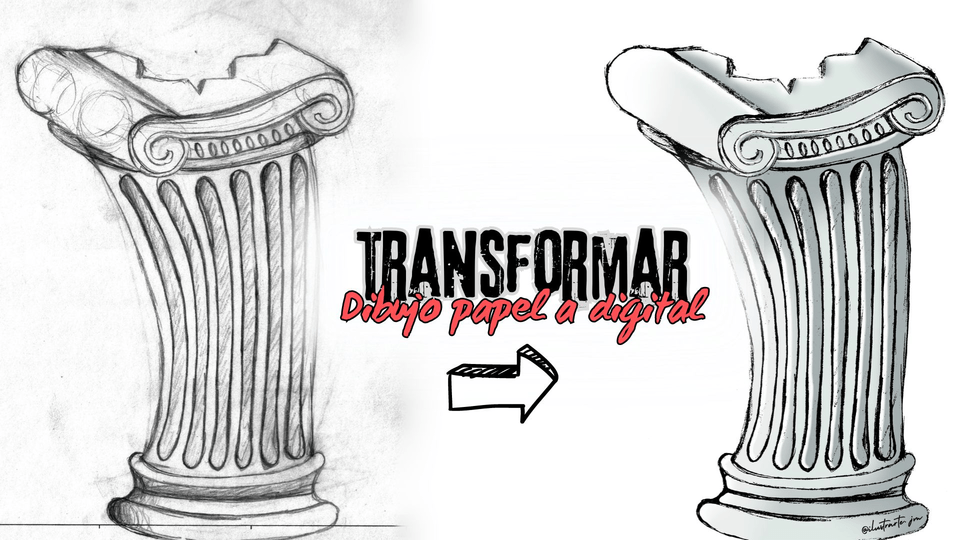







Commentaire